Devis
Comment fournir des estimations de prix à vos clients avant de créer un abonnement ou une facture.
Vous pouvez utiliser des devis pour communiquer à vos clients un chiffrage estimatif du coût de biens et/ou de services qu’ils envisagent d’acquérir, avec les éventuelles ristournes et taxes applicables et en combinant des postes récurrents et ponctuels. Vous pouvez convertir votre devis en un abonnement récurrent ou en une facture ponctuelle une fois le devis accepté par votre client.
Envoyer et accepter des devis
Pour envoyer et accepter des devis pour des factures ponctuelles :
- Connectez-vous à votre Dashboard Stripe.
- Sur la page Vos plans, inscrivez-vous à Invoicing Plus.
En savoir plus sur l’accès aux devis
État des devis
Les devis peuvent changer d’état comme suit :
| État | Description | Actions possibles |
|---|---|---|
draft | L’état initial de tous les devis. Vous pouvez toujours modifier la facture lorsqu’elle est à l’état de brouillon. | |
ouvert | Le devis a été finalisé et un retour du client est à présent attendu. Seule la date d’expiration est modifiable à ce stade. | |
Accepté | Le client a accepté le devis. Une facture, un abonnement ou une planification d’abonnement a été généré(e) sur la base du devis. | N/A |
annulé | Le devis a expiré ou a été annulé. Vous ne pouvez plus l’accepter. | N/A |
Finaliser un brouillon de devis
Les devis sont d’abord créés à l’état de brouillon. Dans cet état, vous pouvez les modifier et apporter les modifications requises. Vous pouvez finaliser le devis lorsque vous êtes prêt à l’envoyer à votre client.
La finalisation du devis lui attribue un numéro. Le numéro se compose de quatre parties :
- Le préfixe
QT - Préfixe de la facture du client
- La séquence de devis
- La séquence de révision
For example, QT-68BB114-0001-1 is the first quote for a customer, and the quote is on the first revision. Quote number QT-68BB114-0001-2 is the same quote, but on the second revision. QT-68BB114-0002-1 is the second quote for the customer.
La finalisation d’un devis via l’API s’effectue comme suit :
Les devis peuvent passer d’un état de brouillon à l’un des états finaux suivants :
ouvert: l’endpoint d’API POST /v1/quotes/:id/finalize émet un webhookquote..finalized annulé: l’endpoint d’API POST /v1/quotes/:id/cancel émet un webhookquote..canceled
Accepter un devis
Une fois que votre client a accepté le devis, vous pouvez marquer le devis en cours comme accepté. Les devis acceptés génèrent automatiquement une facture, un abonnement ou une planification d’abonnement.
- Devis avec tarifs récurrents : une planification d’abonnement est créée si la date d’entrée en vigueur du devis est dans le futur. Dans le cas contraire, un abonnement est créé. La première facture de l’abonnement est à l’état de
brouillonavecauto_défini suradvance true. - Devis sans prix récurrents : un
brouillonde facture est créé avecauto_défini suradvance false. Vous pouvez modifier la facture avant de la finaliser et de l’envoyer à votre client pour paiement.
Annuler un devis
Si votre client rejette le devis ou si vous ne souhaitez plus qu’il soit valide, vous pouvez l’annuler. Pour ce faire, marquez le brouillon ou le devis en cours comme annulé, ou attendez que ces devis s’annulent automatiquement lorsqu’ils atteignent la date d’expiration. Vous ne pouvez pas accepter les devis annulés.
Télécharger un devis au format PDF
Utilisez la méthode PDF pour télécharger un devis au format PDF :
Au lieu de renvoyer des données au format JSON, la méthode PDF renvoie un flux de données qui représente les séquences d’octets des données entrantes. Le flux d’octets est lu en morceaux ou en segments au fur et à mesure que les données arrivent, ce qui vous permet de commencer à traiter les données entrantes avant la fin du chargement complet des données. Cette méthode est particulièrement utile pour traiter des données volumineuses ou en temps réel.
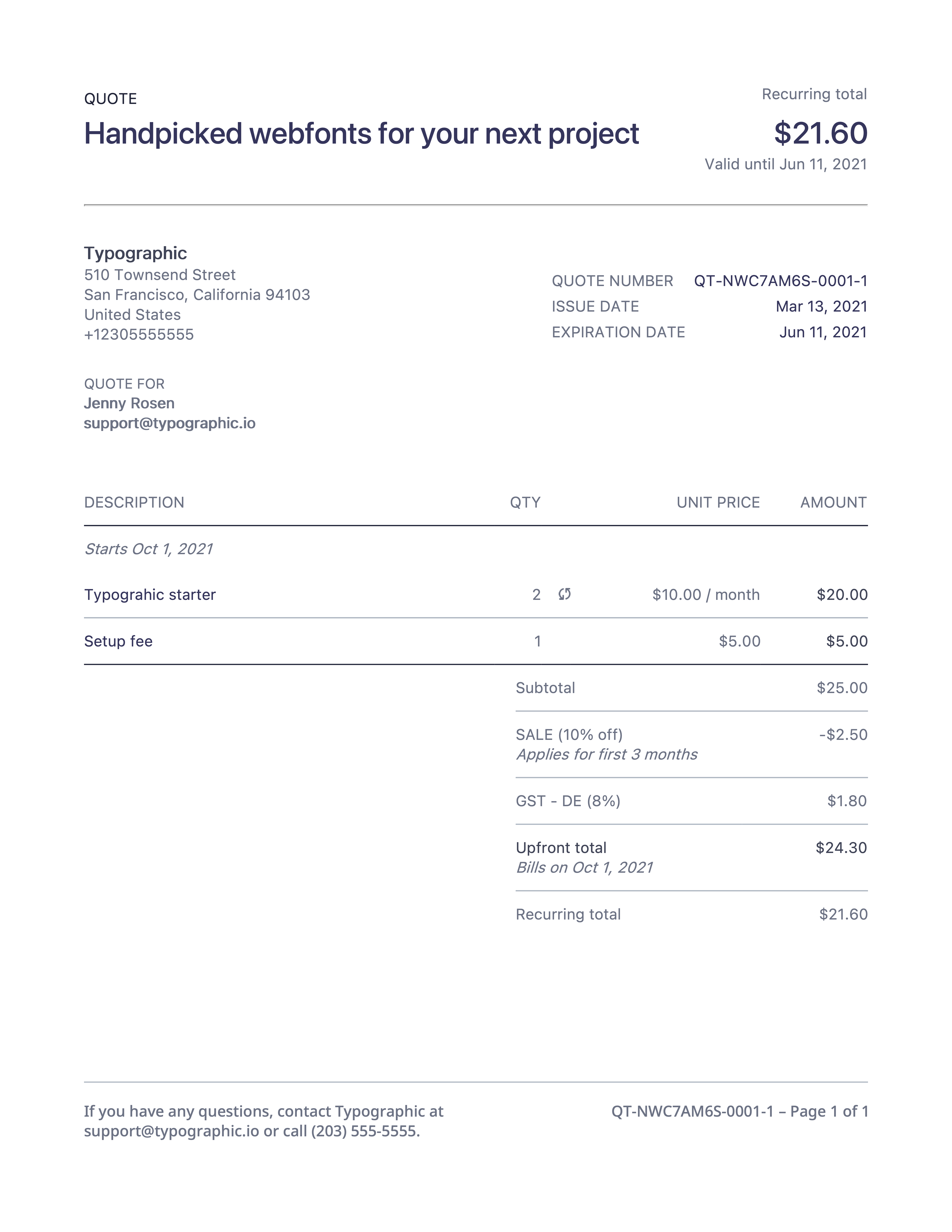
Le PDF du devis généré